Google Authenticator es la mejor manera de protegerse de cualquier tipo de intento de piratería. Por lo tanto, es importante que tenga conocimientos sobre cómo transferir Google Authenticator a un teléfono nuevo .
Esta es la mejor manera de asegurarse de que sus datos estén completamente intactos aunque haya reemplazado su teléfono anterior.
Si tiene una necesidad urgente de transferir los códigos del Autenticador de Google a un teléfono nuevo, pero no tiene idea de cómo realizar esta tarea. En ese caso, esta publicación lo ayudará a obtener ideas sencillas sobre cómo mover el autenticador de Google a un teléfono nuevo.
¡Así que revísalo, sin perder más tiempo…!
¿Cómo transferir Google Authenticator a un teléfono nuevo?
Lo más importante a lo que debe prestar atención es no eliminar Google Authenticator en su teléfono anterior.
Es posible que lo necesite si está dispuesto a transferir el código del Autenticador de Google a un teléfono nuevo. Estos son los pasos que debe seguir.
- Al principio, debe descargar e instalar Google Authenticator en un dispositivo Android. Para ello, puede tomar la ayuda de Google Play Store.
- Ahora, en el antiguo teléfono Android, abra la aplicación Google Authenticator .
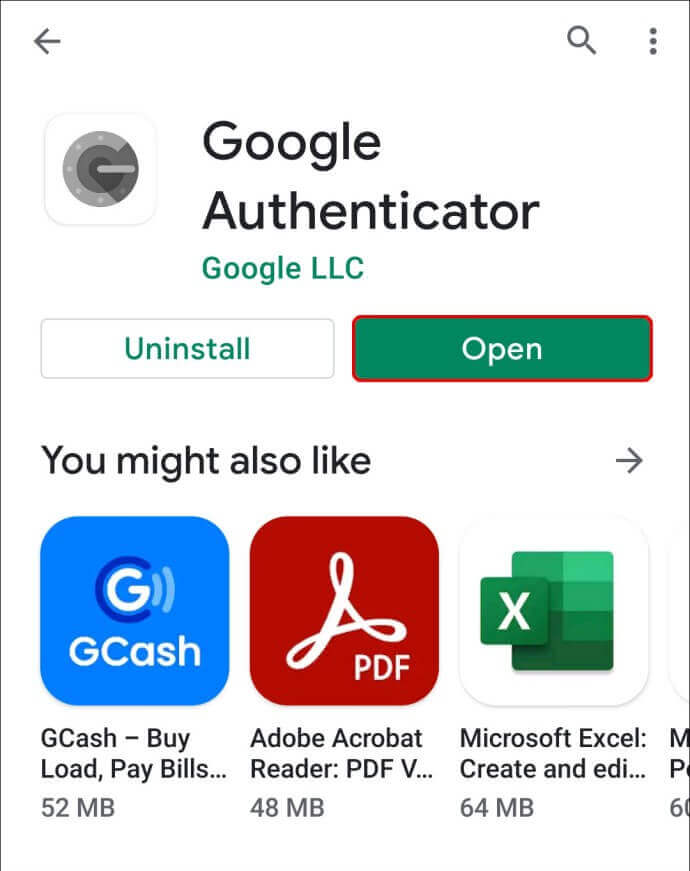
- Presione el signo de tres puntos presente en la esquina superior derecha de la pantalla.
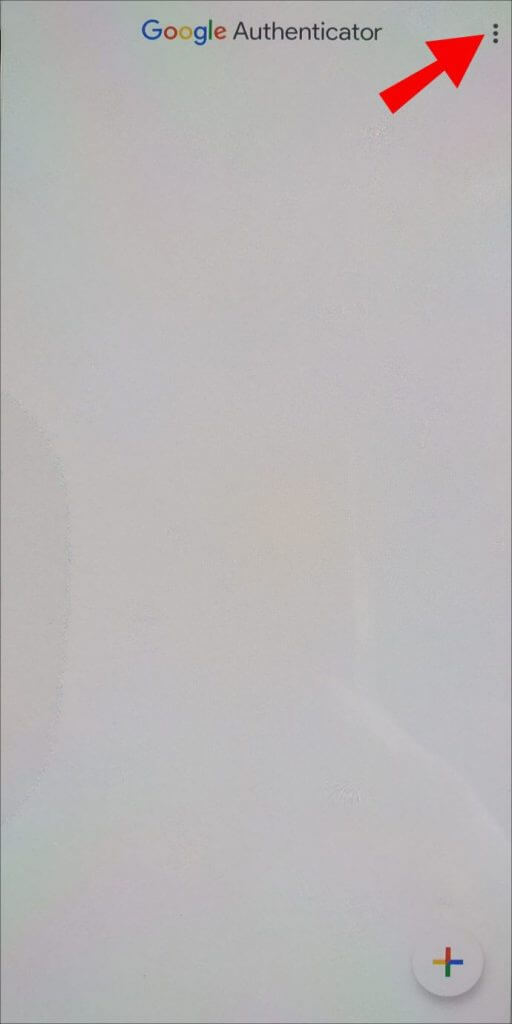
- Toque para Transferir cuentas.
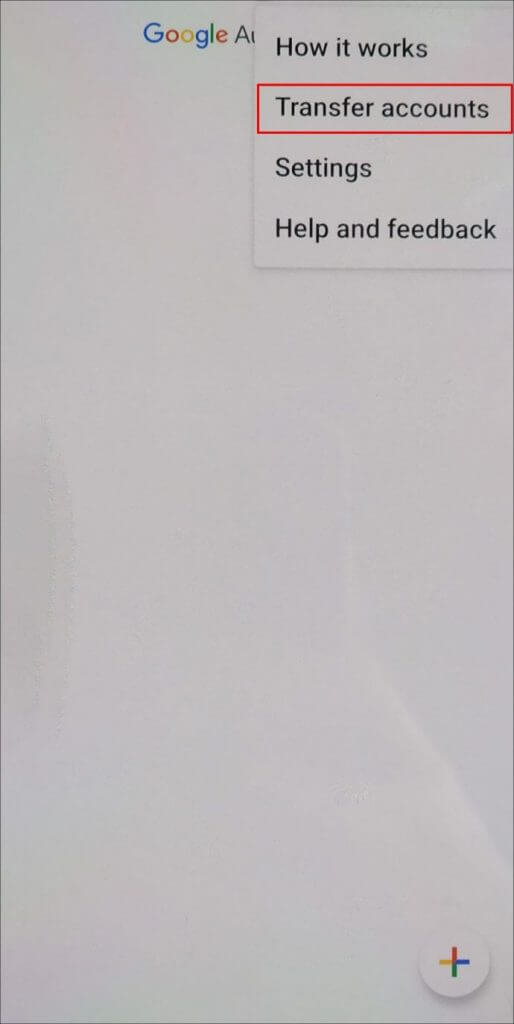
- Pulsa la opción ” Exportar cuentas”.
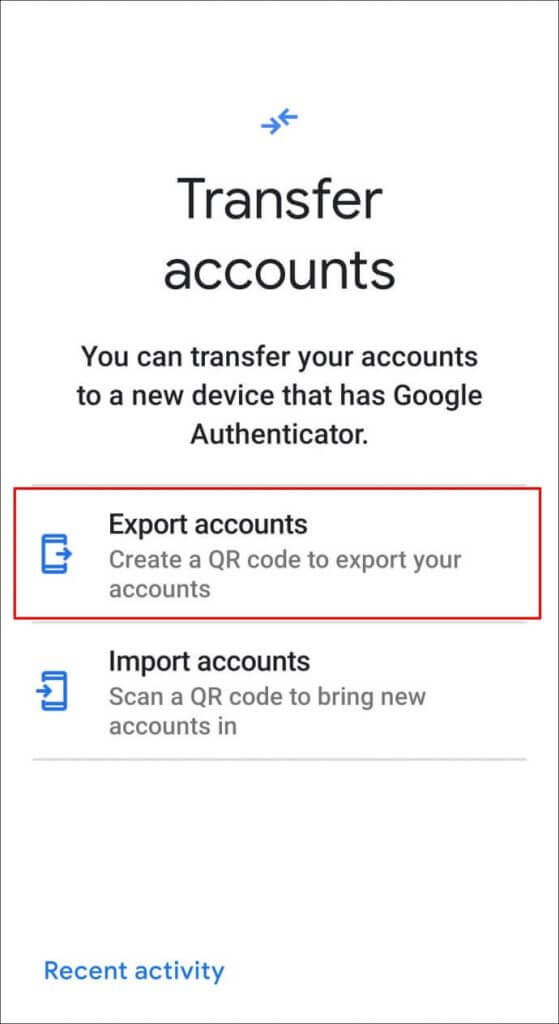
- Realiza verificación de la identidad.
- Seleccione la cuenta de la lista que aparece a la que desea transferir el autenticador de Google.
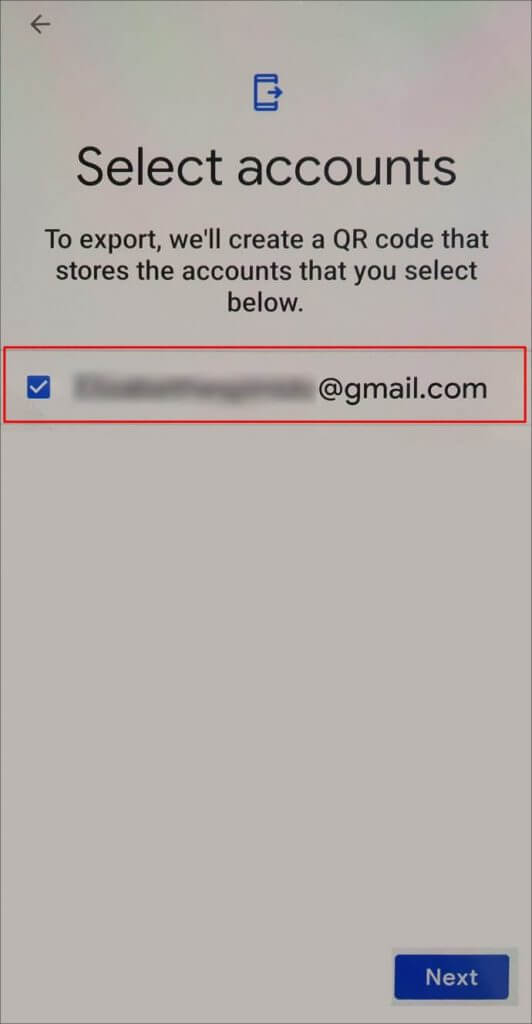
- Pulsa la opción Siguiente .
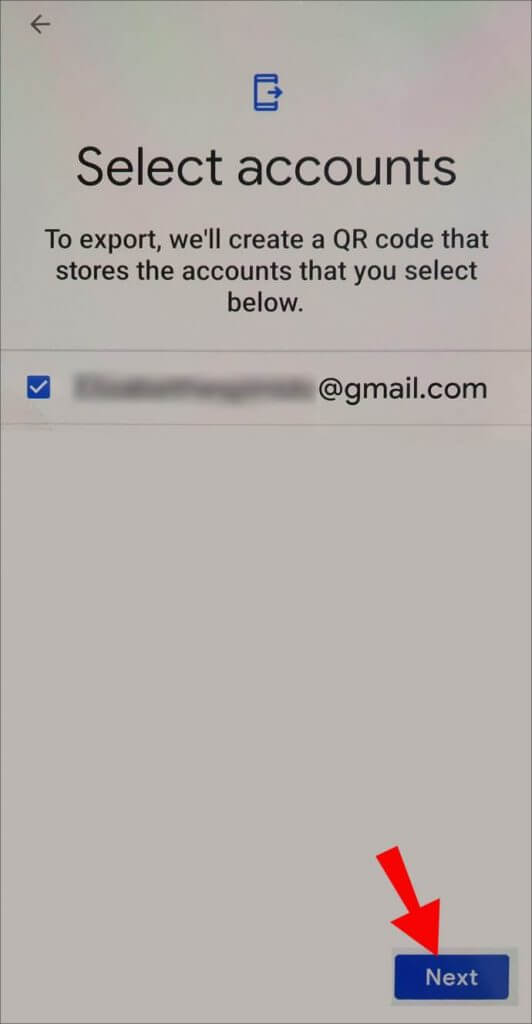
- Ahora, en el nuevo teléfono Android, presione el mismo ícono de 3 puntos.
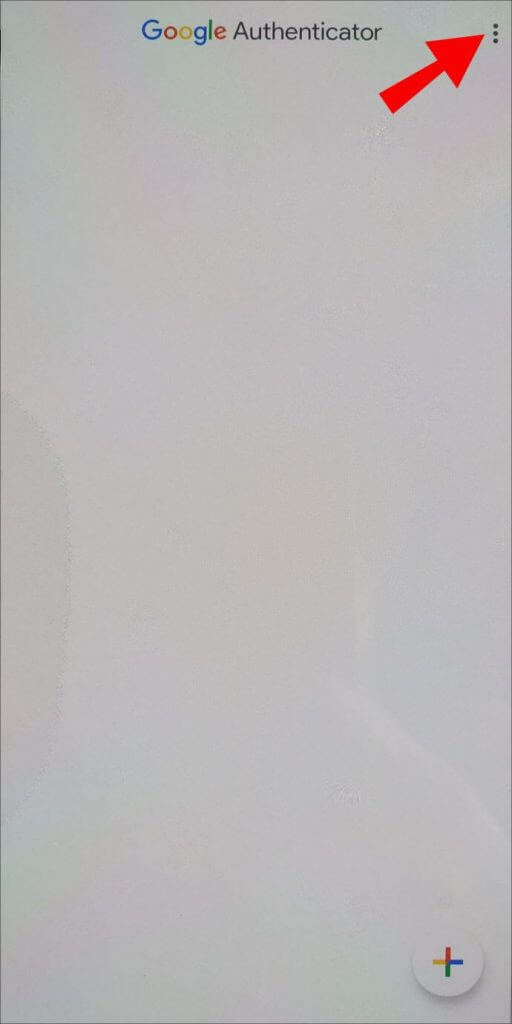
- Pulsa la opción “Transferir cuentas”.
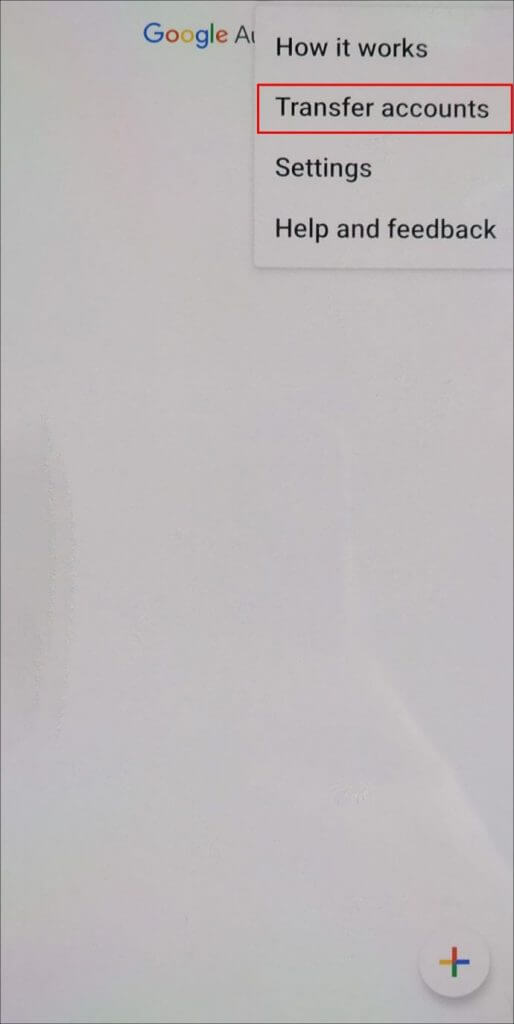
- Haga un toque sobre “Importar cuentas”.
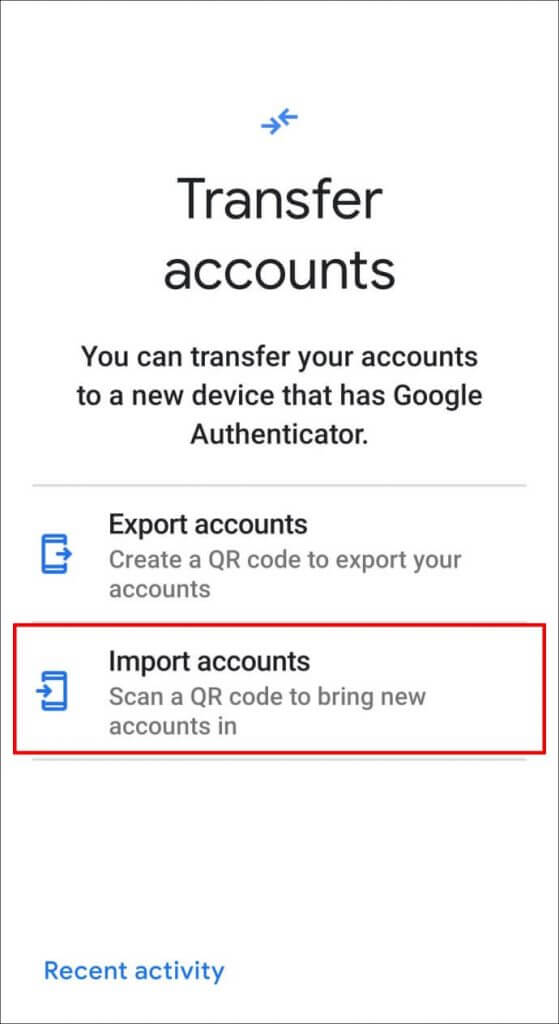
- Pulsa el botón “Escanear código QR”.
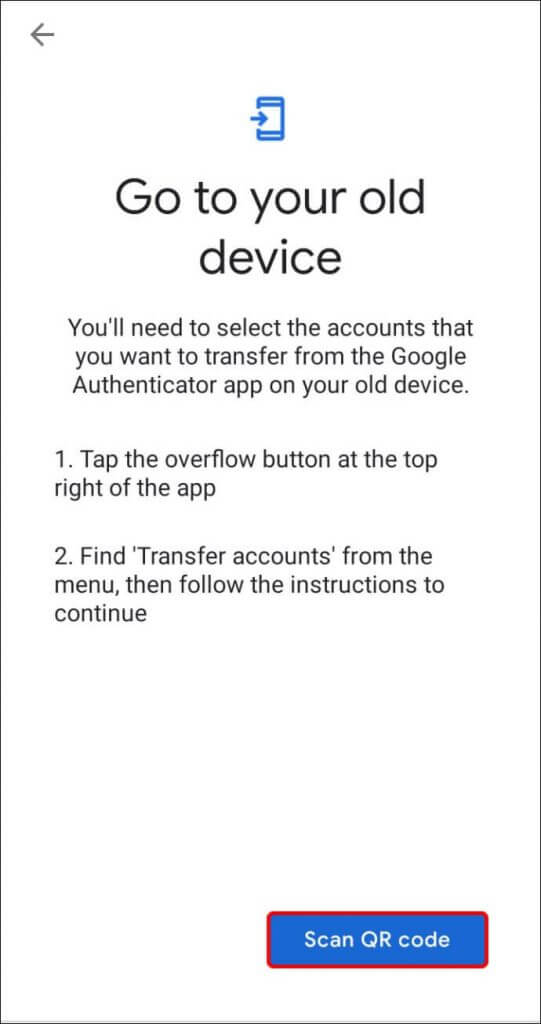
- Usando su nuevo teléfono, simplemente escanee este código.
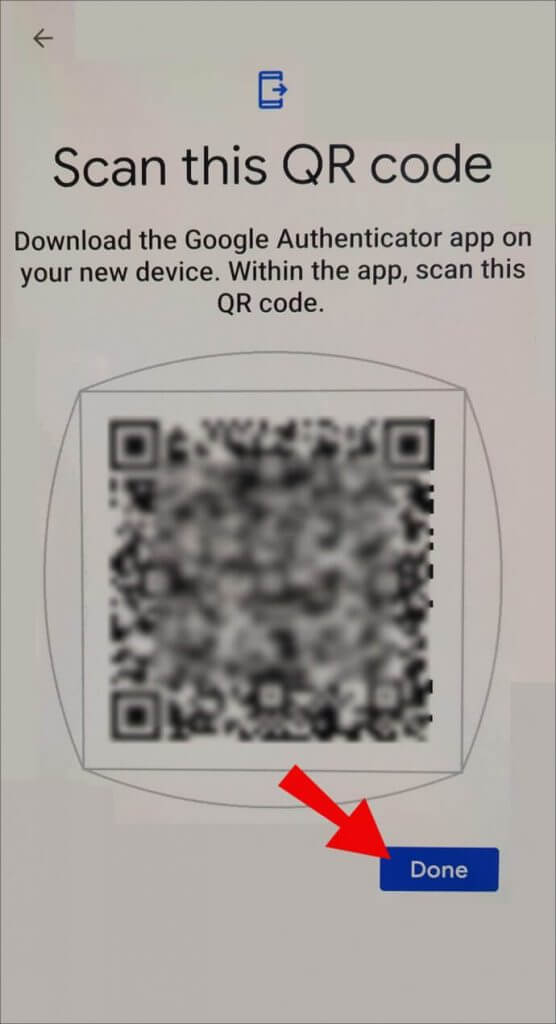
- Golpear el hecho botón en ambos dispositivos.
¿Pasos para instalar el Autenticador de Google mediante el código de verificación de 2 pasos?
Usando el sitio web de Google en iPad, Android, iPhone.
- Descargue e instale Google Authenticator para el nuevo dispositivo de Android. Para ello, puede tomar la ayuda de Apple App Store o Google Play Store.
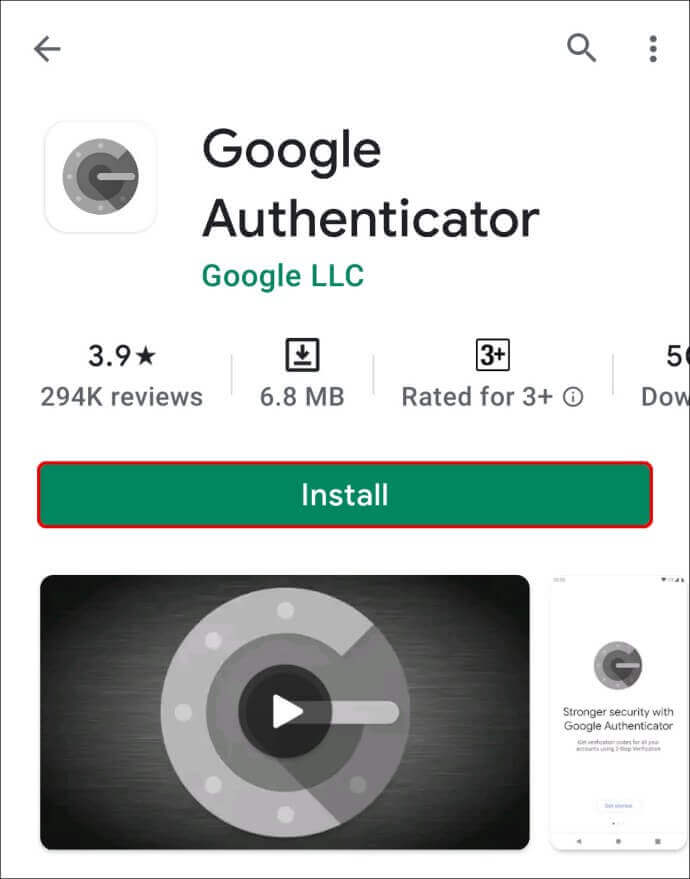
- Después de esto, debe abrir la página de verificación de dos pasos de la inscripción de Google. Para mayor comodidad, es mejor realizar esto en la PC, pero también puede hacerlo utilizando la tableta, el teléfono o el navegador web.
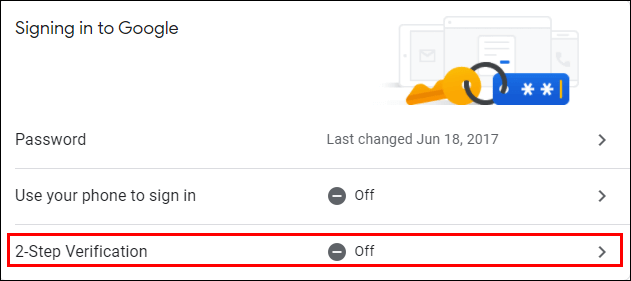
- Facilite el inicio de sesión en esa cuenta de Google cuyos códigos está dispuesto a transferir.
- Desplácese hacia abajo a la página de verificación en 2 pasos y presione la opción Cambiar teléfono que está presente en la ” Aplicación de autenticación”
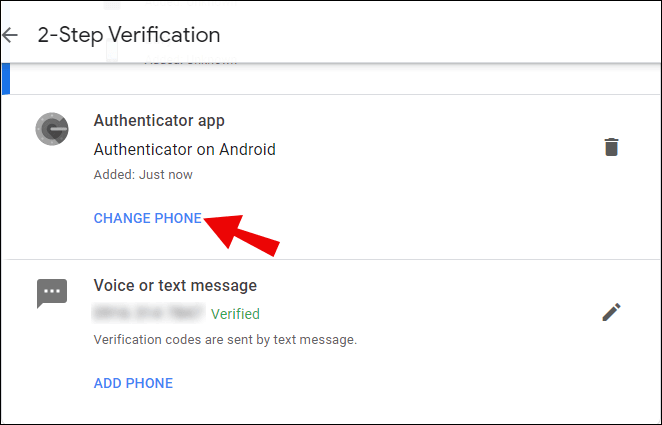
- Elija la versión del sistema operativo de su dispositivo.
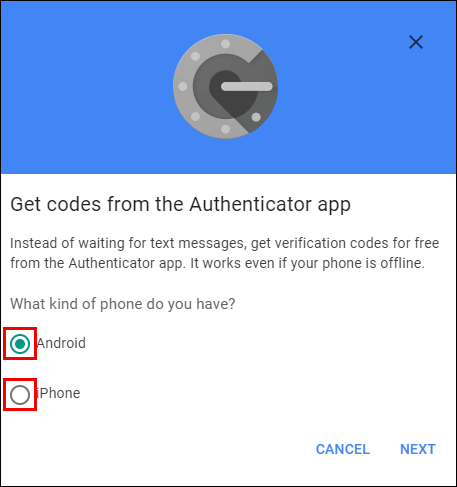
- Toque la opción Siguiente .
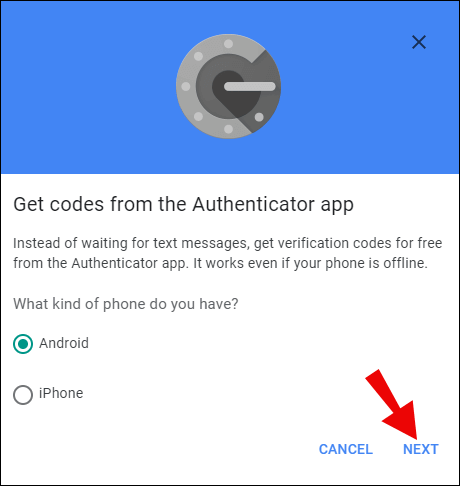
- En su nuevo teléfono Android, abra la aplicación ” Google Authenticator “.
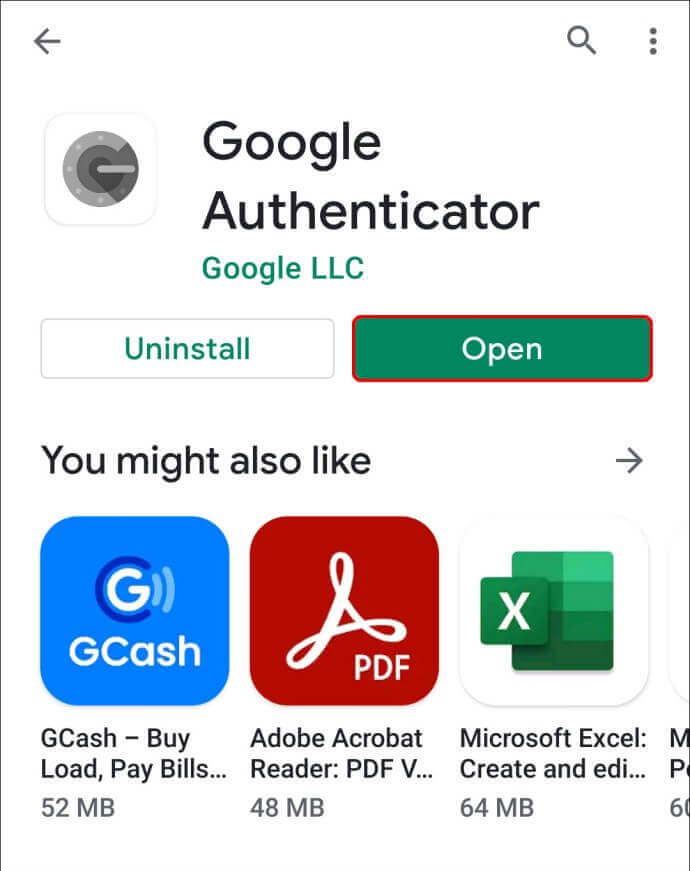
- Ahora tiene 2 opciones para activar fácilmente el Autenticador. Puede hacer esto, ya sea ingresando la clave de seguridad o escaneando su código de barras.
Si es posible escanear códigos de barras en su dispositivo, elija la opción tanto en el teléfono nuevo como en la página de inscripción de verificación en dos pasos.
- Puede escanear el código o simplemente escribirlo. Después de recibir el código sensible al tiempo, simplemente ingrese el código en la página de inscripción.
- Después de ingresar este código, todo el proceso de configuración finaliza.
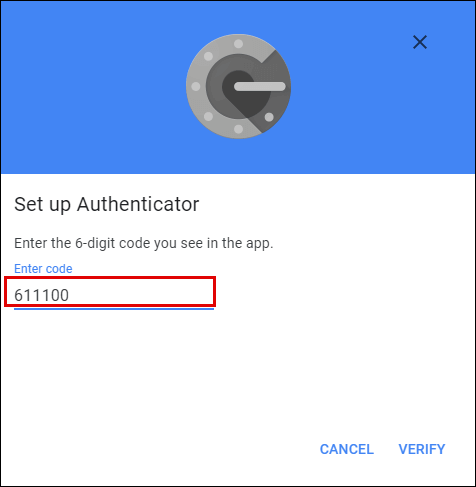
Así es como puede transferir Google Authenticator de un teléfono a otro, pero esto solo se limita a la cuenta de Google.
Si para otros sitios, anteriormente ha utilizado este autenticador como la herramienta de verificación 2FA, debe transferir el archivo.
Por lo tanto, es muy importante no eliminar la aplicación de verificación anterior. Como se ve, dentro de la configuración de seguridad, la mayoría de los sitios web tienen configuraciones 2FA presentes. Así que simplemente elimine la antigua protección de 2 factores y vuelva a configurarla con su nuevo dispositivo.
Preguntas frecuentes adicionales
¿Cómo reinicio el Autenticador de Google?
Para restablecer Google Authenticator al principio, debe apagarlo y luego encenderlo. Esto funcionará como restablecer el Autenticador de Google porque cada vez que se le asigna el código único. Pero no haga esto con mucha frecuencia, ya que restablecer el autenticador en la cuenta de Google no se restablece no afecta a los sitios de terceros.
¿Cómo habilito 2FA en más de un dispositivo?
Si desea utilizar 2FA para varios dispositivos, escanee el mismo código QR mientras se configura 2FA. Realice la instalación de la aplicación Google Authenticator en todos los dispositivos que desee usar, luego enciéndalo al siguiente paso. En el momento de escanear el código QR, utilice todos los dispositivos que necesita para acostumbrarse. Después de esto, configure sus dispositivos, recibirán las indicaciones y luego volverá a verificar los detalles de inicio de sesión de la cuenta.
¿Cómo hago una copia de seguridad de Google Authenticator?
Esto se hace principalmente en el momento del procedimiento de configuración. Mientras transfiere el autenticador de Google a un teléfono nuevo, puede usar el código de respaldo para restaurar fácilmente el autenticador anterior. Alternativamente, también puede tomar una foto del código QR que se muestra en la pantalla durante la configuración y mantenerlo completamente seguro en algún lugar. Mientras configura el nuevo teléfono, simplemente escanee el código QR guardado anteriormente para configurar el mismo autenticador.
¿Cómo restauro mi aplicación Authenticator?
Si el código de respaldo está guardado o tiene el código QR anterior, restaurar el Autenticador de Google es solo cuestión de reinstalar la aplicación y luego volver a escanear el código QR o asignar las claves de seguridad.
¿Cómo agrego un autenticador?
Para configurar Google Authenticator para la cuenta, debe seguir estos pasos:
- Abra la cuenta de Google.
- Vaya al menú y haga clic izquierdo sobre la opción Seguridad.
- Muévase hacia abajo hasta que tenga la opción de Iniciar sesión en Google y luego toque la Verificación en 2 pasos.
- Después de esto, obtendrá el menú de configuración de 2FA. Siga los pasos dados anteriormente para agregar un autenticador.
¿Qué sucede con el Autenticador de Google si se pierde el teléfono?
Incluso si ha perdido su código de respaldo, pero aún existe la posibilidad de hacer una copia de seguridad de su cuenta por primera vez. Entonces es probable que también estén habilitados otros métodos de verificación, como mensajes de texto y de voz. El proceso de aplicación de este método es muy similar al que se describe para algunos códigos de respaldo que elige para la opción de mensaje de texto o de voz.
Envolver:
En el momento de configurar las Autenticaciones de 2 factores por primera vez, se le pedirá que realice un inicio de sesión de respaldo.
Seleccione ‘Usar otra opción de respaldo ‘ en lugar de llamar o enviar mensajes de texto. En última instancia, esto ayudará a manejar situaciones que surjan después de perder su teléfono Android y debe iniciar sesión en su cuenta para deshabilitar el antiguo 2FA.
Por lo tanto, es mejor si imprime o descarga el código proporcionado y lo mantiene seguro.
James Leak is a technology expert and lives in New York. Previously, he was working on Symbian OS and was trying to solve many issues related to it. From childhood, he was very much interested in technology field and loves to write blogs related to Android and other OS. So he maintained that and currently, James is working for es.androiddata-recovery.com where he contribute several articles about errors/issues or data loss situation related to Android. He keeps daily updates on news or rumors or what is happening in this new technology world. Apart from blogging, he loves to travel, play games and reading books.